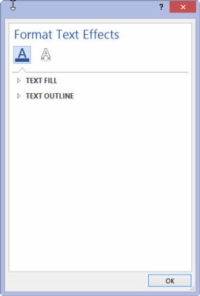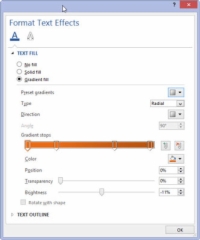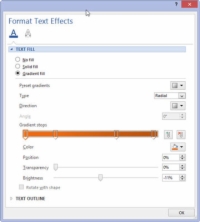Der er en sløret knap i fanen Hjems skrifttypegruppe i Word 2013. Den ligner et stort A, og det er et af de menuknappunkter, der prikker båndet som flåter på ryggen af en Alabama-hundhund. Uanset hvad det gør, er at lade dig anvende nogle interessante og ikke-standardeffekter på dit dokuments tekst.
For at anvende teksteffekterne skal du blot vælge en fra menuen Teksteffekter. Den effekt, du vælger, anvendes på enhver ny tekst, du skriver, eller på enhver markeret tekst i dokumentet.
Du kan specifikt anvende en effekt eller ændre en farve ved at vælge det specifikke element i menuen Teksteffekter. Eller hvis du ønsker at blive fancy, kan du bruge dialogboksen Formater teksteffekter. Følg disse trin for at komme dertil:
1 Hent dialogboksen Font.
Tastaturgenvejen er Ctrl+D. Langvejen er at klikke på dialogboksstarteren, som findes i nederste højre hjørne af Font-gruppen på fanen Hjem.

2Klik på knappen Teksteffekter i dialogboksen Skrifttype.
Dialogboksen Formater teksteffekter vises.
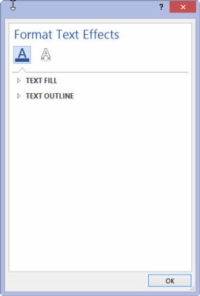
3Klik på knappen A, der har understregningen for at anvende tekstfyld- og kontureffekter; andre effekter tilføjes ved at klikke på den hule A.
Der er to typer effekter, der anvendes i dialogboksen Formater teksteffekter.
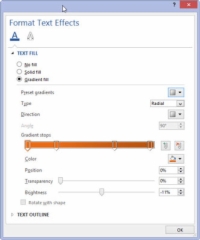
4 Manipuler kontrollerne i dialogboksen for at tilpasse teksteffekter.
Vidunderlige og detaljerede kontroller er tilgængelige i dialogboksen Formater teksteffekter, men desværre intet forhåndsvisningsvindue.
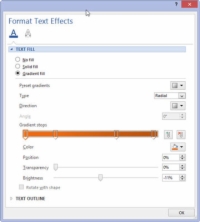
5Klik på knappen OK for at lukke dialogboksen Formater teksteffekter.
Boksen forsvinder.
6Klik på knappen OK for at lukke dialogboksen Skrifttype.
De skrifttypeeffekter, du vælger, påvirker enhver markeret tekst i dokumentet eller enhver tekst, du skriver fra det tidspunkt og fremefter.
Knappen Tekstattributter ser ikke sløret ud, når du arbejder på et Word-dokument, der er gemt i et ældre DOC-filformat.
Skrifttypeeffekter bruges bedst til dokumentoverskrifter og anden dekorativ tekst.